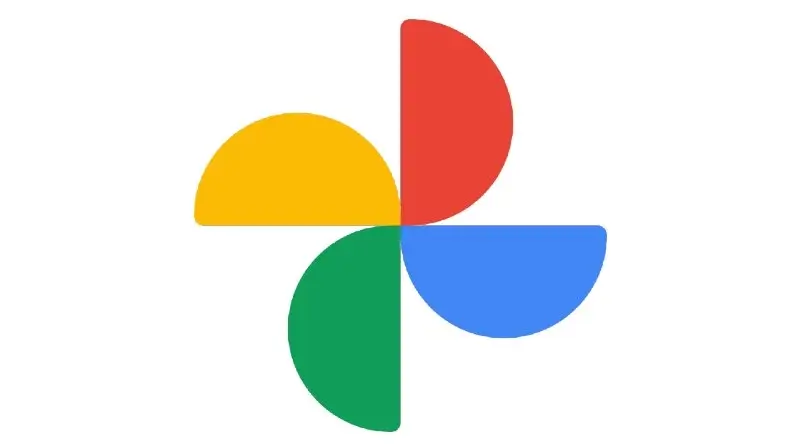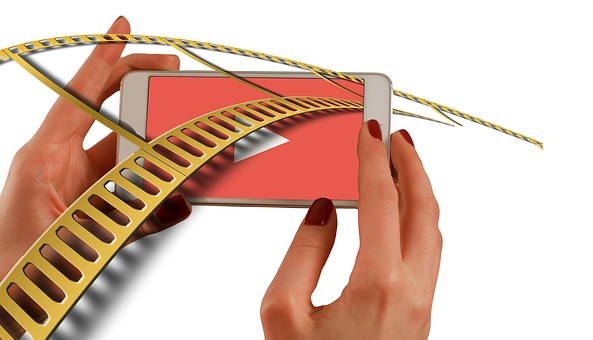¿Cómo conectar el DVD al televisor?
Los dispositivos DVD siempre han sido muy útiles para esos momentos de ocio en los que quieres ver una película. En el caso de que tengas uno, pero no tengas idea de cómo conectar un DVD al televisor hoy conocerás todos los detalles para realizar esta conexión según sea la marca del mismo.
¿Cómo conectar un DVD al televisor?
La conexión siempre es la misma, únicamente requieres realizar la conexión entre el DVD y el TV mediante un cable de tipo RCA (Rojo, blanco y amarillo) o bien un cable HDMI, que permite una mayor resolución. Ahora bien, según la marca del DVD la instalación puede ser algo diferente, así que dejamos los métodos según la marca del mismo:
Conectar DVD al televisor Hyundai
Los TV de marca Hyundai ofrecen hasta dos maneras de conectar los cables RCA. El procedimiento para lograr la conexión del DVD con un TV de esta marca es el siguiente:
- Ubica los puertos RCA en el DVD (conectores rojo, amarillo y blanco).
- Ubica los puertos RCA en el TV Hyundai. Estos se encuentran en el lateral izquierdo del TV o bien también puedes usar los que se encuentran en la zona trasera del mismo.
- Toma el cable RCA y observa que cada extremo del mismo tiene los mismos conectores rojo, blanco y amarillo.
- Conecta los conectores en el lateral o zona trasera del TV y conecta el otro extremo a cada puerto de color correspondiente en la zona posterior del DVD.
- Ahora, en el mando del TV selecciona el botón VIDEO. Puede que tengas que presionar este botón dos veces para que aparezca la interfaz del DVD en pantalla.
- Asegúrate que el DVD esté encendido después de haber conectado el cable RCA.
Conectar un DVD a un televisor Samsung
La mayoría de los televisores Samsung incluyen sus puertos RCA en la zona lateral izquierda, incluyendo también puertos RCA en la zona posterior del TV, al menos en el caso de los Smart TV y TV digitales convencionales. El procedimiento es igual al anterior:
- Ten a mano un cable RCA de extremos con conectores blanco, rojo y amarillo.
- Ubica en la zona posterior del DVD los puertos RCA.
- Conecta un extremo del cable RCA en cada uno de los puertos rojo, blanco, amarillo en el DVD.
- El otro extremo del cable es el que tendrás que conectar en el TV, recomendamos que uses los puertos RCA traseros del TV Samsung para realizar esta conexión.
- Ahora simplemente en el mando del TV toca VIDEO hasta que logres ver la interfaz del DVD en el TV.
Si el DVD incluye puerto HDMI al igual que el TV puedes ubicar el puerto HDMI del TV Samsung, el cual normalmente está plenamente identificado, al igual que en el anverso del DVD.
Conectar el DVD a un TV Phillips
Los TV Phillips al igual que los de las marcas anteriores incluyen dos puertos RCA, uno al lateral y otro en la zona posterior del TV. Para conectar un DVD con un TV de marca Phillips solo tienes que realizar lo siguiente:
- Revisa que los puertos en tu TV Phillips están disponibles. Normalmente suelen estar presentes en la zona posterior e inferior del TV.
- Conecta el cable RCA en los puertos RCA (Amarillo para el video, rojo y blanco para el audio).
- Lleva el otro extremo del cable RCA hasta el DVD. En la zona posterior del mismo vas a poder encontrar los puertos RCA en donde vas a conectar según los colores de cada conector, cada conector en cada puerto del DVD.
- En el lateral derecho del TV puedes encontrar diferentes botones. Ubica aquel que esté etiquetado como VIDEO y presiónalo para ir seleccionando entre todas las opciones de visualización de contenido hasta que llegues a AVTV1 o AVTV2.
- Otra opción para poder ver el DVD en un TV Samsung es ir al mando y seleccionar AVTV1 o AVTV2, que corresponden a las conexiones trasera y lateral RCA del TV.
Conectar DVD a un TV LG
Los televisores LED o Smart TV LG tienen con toda seguridad al menos tres conectores RCA en alguno de sus laterales. Por lo que debes fijarte en donde se encuentran y realizar estos pasos para poder conectar tu DVD con el TV LG:
- Toma un cable de dobles conectores RCA (3 conectores amarillo, rojo y blanco en cada extremo).
- Conecta los 3 conectores del extremo libre en los puertos del lateral del TV.
- Coloca el TV en modo AVTV para que puedas ver la interfaz del DVD.
¿Es posible conectar un DVD portátil a un televisor?
La mayoría de los DVD portátiles incluyen un puerto de salida de audio y video para que puedan ser conectados con un TV si es que quieres ver una película o video en pantalla grande. Para conectar un DVD portátil de esta manera sigue estos pasos:
- Ubica en la caja el cable con dos o tres conectores RCA (blanco y amarillo o amarillo, rojo y blanco).
- Ubica en el DVD la salida AUX OUT, la cual es idéntica al puerto para colocar audífonos.
- Conecta el extremo con la conexión de 3.5mm al DVD y el otro extremo del cable, con los conectores RCA, al TV con los colores correspondientes.
- Selecciona en tu DVD portátil la opción de TV (Normalmente existe un botón de atajo rápido para este modo)
- Coloca el TV en el modo de VIDEO que corresponda según el puerto RCA usado en el TV (lateral o trasero).

¿Qué pasa si cuando conecto el DVD al televisor se ve en blanco y negro?
Esto sucede cuando el DVD y el TV tienen una diferente normativa en cuanto al color desplegado. Algunos DVD funcionan bajo la normativa PAL mientras que el TV puede estar configurado para desplegar los colores en formato NTSC.
Para solucionar esto realiza los siguientes pasos:
- Ve a los ajustes del DVD presionando el botón “SETUP” en su mando.
- Ve al menú de las opciones de VIDEO.
- Selecciona NTSC (o PAL si estaba en NTSC). Con esto ya tendrías que ver los colores en la interfaz del menú del DVD.
Otros errores al conectar DVD al TV
Al momento de conectar el DVD puede que ocurran varios tipos de errores que aunque se puedan resolver rápidamente, si no se sabe cómo serán muy molestos. Esta es la manera en la que puedes resolverlos:
El DVD no lee películas solo música
Existen diferentes razones por las cuales un DVD está reproduciendo la pista de audio de un DVD de video. La más común es que te hayas confundido de disco compacto, pero también puede que se deba a que el disco está en mal estado o el lente del reproductor esté sucio.
El DVD no lee DVD, solo CD
Parecido al caso anterior, el DVD puede que no lea discos de tipo DVD sino solo CD debido a problemas con el lector del reproductor. El cual puede estar lleno de polvo o haber agotado su ciclo de vida útil.
También debes asegurarte de que los discos que estás insertando no sea de tipo “doublé layer” si el DVD no soporta esta tecnología. Sabrás si un disco de DVD es doublé layer si su capacidad es de más de 4GB de datos (puedes verificarlo en la información impresa en el mismo).
También tendrá que ver el formato en el cual hayan sido grabados los archivos de video en el DVD. Puede que el disco físico esté en buen estado y sea del tipo correcto, pero en el proceso de grabación se haya usado un formato no compatible.
El DVD no reconoce memoria USB
En el caso de que el DVD no esté reconociendo tu unidad de almacenamiento. Debes investigar según la marca y modelo del DVD cuál es el formato que debe tener la unidad USB para que pueda ser reconocido por el DVD sin problemas.
En la mayoría de los casos este formato debe ser FAT32 y tener una capacidad menor a 4GB para reproductores de DVD antiguos.
No se escucha el sonido al conectar el DVD al televisor
En estos casos es posible que el volumen en el DVD esté al mínimo o bien el volumen del TV lo esté.
De no ser el caso debes probar otros puertos RCA en el TV para saber si el problema son estos. Recuerda que el blanco y el rojo en cuanto a RCA representan el sonido, y el amarillo es la señal de video.